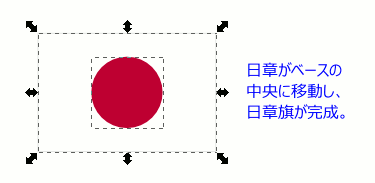完成図
Inkscape を使って日本の国旗(日章旗)、通称「日の丸」の描き方を解説します。
完成図はこちら(↓)。
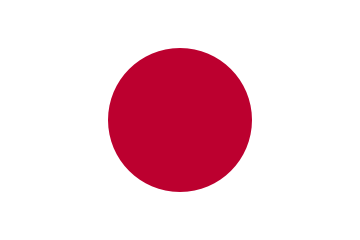
仕様は Wikipedia の「日本の国旗 : 日章旗のデザイン」を参考にしました。
基本事項
| 縦横比 | 2:3 |
|---|---|
| 使用色 | 白(#FFFFFF) 赤(#BC002F) |
Inkscape を使って日本の国旗(日章旗)、通称「日の丸」の描き方を解説します。
完成図はこちら(↓)。
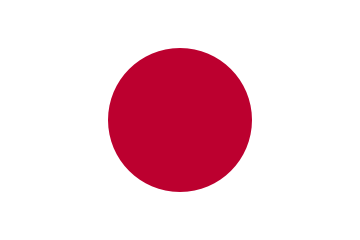
仕様は Wikipedia の「日本の国旗 : 日章旗のデザイン」を参考にしました。
| 縦横比 | 2:3 |
|---|---|
| 使用色 | 白(#FFFFFF) 赤(#BC002F) |
まず始めに矩形ツールでベースとなる白い長方形を作成します。
選択ツールで長方形を選択し、ツールコントロールバーから幅を360px、高さを240pxに設定します。もし比率ロックボタンが有効の場合は、ボタンを押して無効にしてください。
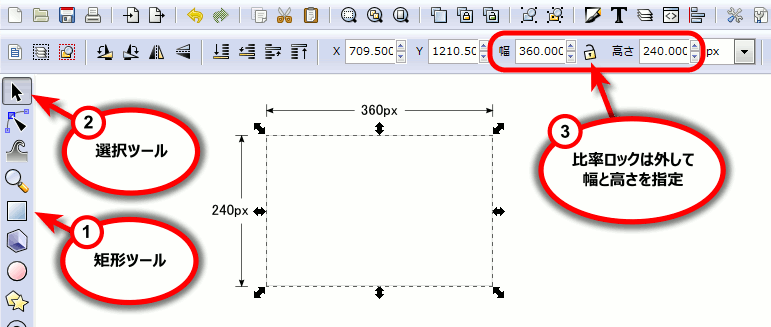
次に日章を作ります。
円/弧ツールで赤い円を作成します。
日章の直径は縦の3/5と決まっているので、幅144pxで高さ144pxの真円を作ります。先ほどと同様、選択ツールでサイズを指定してください。
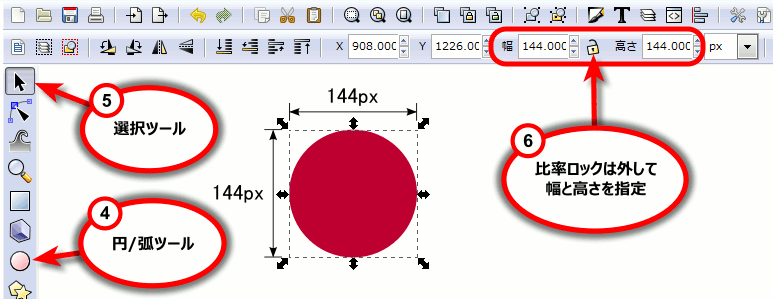
日章をベースの中央に配置するには、「整列と配置」を使います。
選択ツールでベースをクリックしたら、Shift を押しながら日章をクリックして、両オブジェクトを選択状態にします。
その状態を維持したまま、Shift + Ctrl + A で「整列と配置」ダイアログ(画面左側)を呼び出しましょう。「基準」を「最大オブジェクト」にしたら、「中心を水平方向に等間隔で整列」と「中心を水平軸にあわせる」ボタンを押す事で、日章がベースの中央に移動します。
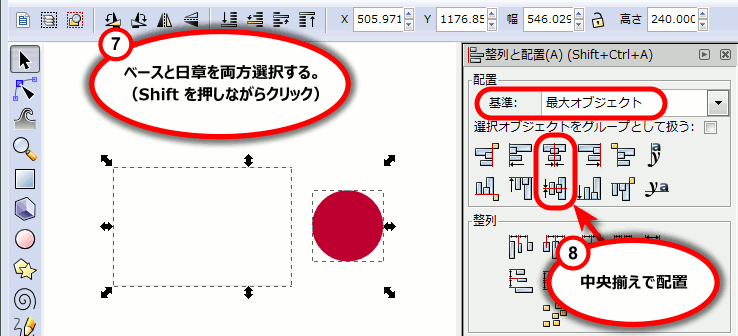
これで日章旗が完成です。